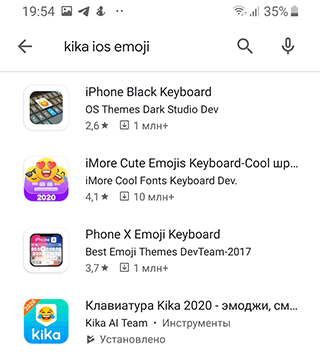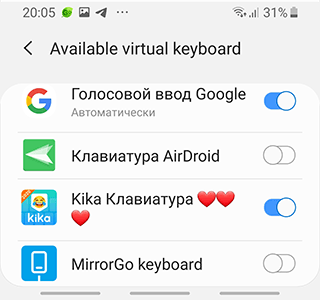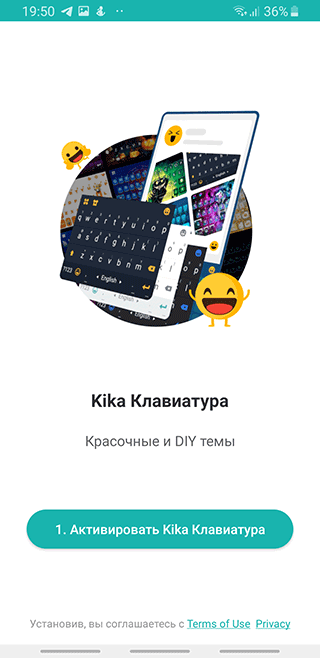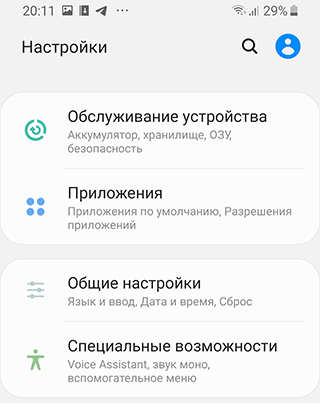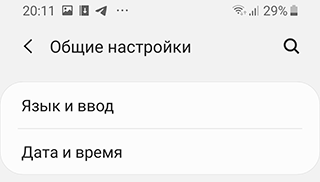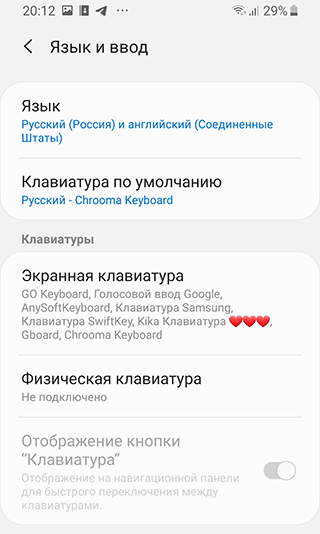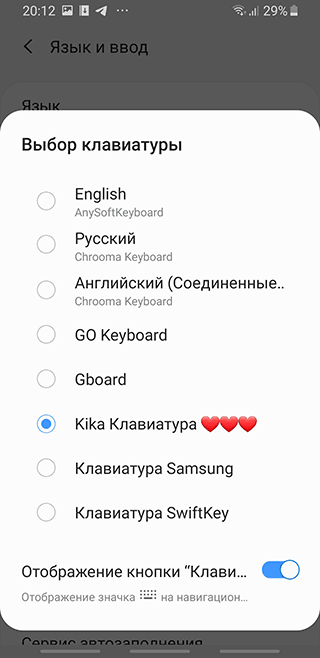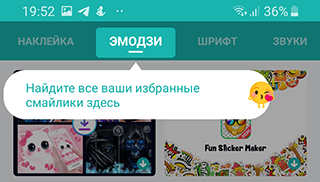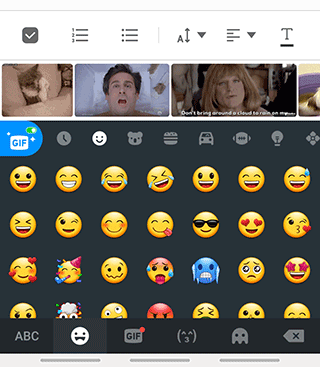Как на Андроиде сделать смайлики как на айфоне
Наверное, большинство пользователей Android хочет иметь то же самое, что есть у владельцев iPhone. Функции, интерфейс, иконки, приложения и даже смайлики. Да-да, в это может быть сложно поверить, но по количеству прочтений статьи с инструкциями о том, как на Android сымитировать ту или иную особенность iOS, являются одними из самых популярных на нашем сайте. Из этого мы делаем вывод, что вам данная тема интересна, а потому продолжим её развивать и расскажем, где взять смайлики из iOS на Android.

Эмодзи из iOS можно добавить на Android
Начнём с того, что смайлики на iOS и Android разные. Это связано с тем, что они являются системным компонентом, который рисуют дизайнеры. А поскольку у Apple и Google они разные, то и результат очень часто получается разным. Да, на iOS смайлики почти всегда получаются лучше – чётче и красочнее, и вам не кажется, что это на самом деле так.
Клавиатура с эмодзи как на айфоне
Просто дизайнеры Apple более ответственно подходят к работе, и не сразу рисуют маленькую картинку эмоции, а сначала создают большую версию, прорисовывая все её элементы до мельчайших деталей, и только потом уменьшают. В результате и уменьшенная версия эмодзи у Apple, как их правильно нужно называть, получается лучше, чем у Google.
Однако у пользователей Android есть возможность перенести эмодзи из iOS себе. Правда, для этого придётся сменить штатную клавиатуру:
- Скачайте приложение Kika Emoji Keyboard из Google Play;
- Запустите приложение и назначьте его как клавиатуру по умолчанию;

Клавиатуру Kika Emoji нужно выбрать клавиатурой по умолчанию
- Авторизуйтесь, чтобы открыть все темы и стили (можно пропустить);
- На странице оформления подписки нажмите крестик в правом верхнем углу;

Выбирайте любой смайлик, который нравится
- Перейдите в любой мессенджер и вызовите клавиатуру;
- Нажмите на кнопку эмодзи и отправьте их собеседнику.
Важно понимать, что эмодзи – это лишь внешнее оформление набора символов юникода, которые iOS и Android хоть и интерпретируют одинаково, но визуализируют по-разному. Поэтому, если вы отправите те эмодзи, доступ к которым получили с помощью Kika Emoji Keyboard, пользователю с Android, он увидит их в том исполнении, в котором они вшиты в прошивку его смартфона. То есть высока вероятность, что он даже не узнает о том, что вы отправили ему смайлики из iOS.
Как изменить клавиатуру на телефоне

Каждая операционка визуализирует эмодзи по-своему
То же самое произойдёт и с пользователями iOS. Даже если вы отправите им эмодзи, характерные для Android, у них они отобразятся именно в стилистике их операционной системы. На скриншотах выше вы можете сравнить, как могут отличаться, например, эмодзи робота до отправки и после. Просто в каждую операционную систему изначально вложен собственный визуализатор, который сам отвечает за интерпретацию полученного смайлика.
При желании вы всегда можете отказаться от Kika Emoji Keyboard и вернуться на стандартную клавиатуру:
- Перейдите в «Настройки» и откройте раздел «Система и обновления»;
- Пролистайте вниз и откройте подраздел «Язык и ввод»;

Менять клавиатуру можно в любой момент
- Во вкладке «Способ ввода» выберите «Клавиатура по умолчанию»;
- В выпадающем меню выберите Gboard или другую клавиатуру, которая вам нужна.
Впредь вы сможете менять клавиатуры так, как хочется именно вам. Если вдруг вы поняли, что вам нужна клавиатура с эмодзи из iOS, повторите действия из инструкции выше и активируйте её в качестве клавиатуры по умолчанию. Никакие системные настройки от этого не собьются – не бойтесь. Android устроен таким образом, что меняя клавиатуру, вы не нарушите никаких параметров, потому что сама операционная система поделена на множество независимых компонентов, а защита от дурака работает на все 100%.
Как сделать клавиатуру на Андроид как на Айфоне
Иконой современных телефонов считается iPhone. За каждой новой версией устройства пристально следит весь мир, в том числе другие популярные бренды. Новые элементы перенимаются или повторяются на других моделях. Теперь дошло до того, что пользователи хотят сделать клавиатуру на своём устройстве Андроид такой же, как на Айфоне. Далее рассмотрим, как это реализовать.
- Почему людям нравится клавиатура на Айфоне?
- Как сделать клавиатуру как на Айфоне с устройством ввода из GBoard на Андроид
- Приложение для клавиатуры на Андроид «OS 11»
- Устанавливаем классический интерфейс iOS как на Айфоне
- Каким образом сделать из смартфона Android — iPhone
- Темы для Андроид клавиатуры
Почему людям нравится клавиатура на Айфоне?
Как многие владельцы iPhone знают, компания Apple старается делать свои продукты максимально качественными. Каждое взаимодействие с их устройствами является наслаждением для пользователей. Достаточно несколько раз напечатать текст на Android и iPhone, чтобы ощутить разницу. На виртуальной клавиатуре Айфона не возникает никаких проблем, опечаток или мисскликов. В то время как на клавиатуре Андроид все эти недостатки можно ощутить одновременно.
Немаловажным является графический дизайн системы ввода. У iPhone достаточное расстояние между буквами, каждая из них чётко выделяется на фоне. Среди виртуальных кнопок нет ничего лишнего: основная клавиатура не стеснена ненужными клавишами по бокам, пробел, возврат и кнопка для удаления символа — на своём месте. Уже было проведено несколько тестов для клавиатур iOS и Android на скорость печатания текста. Где со значительным отрывом побеждал iPhone.
Как сделать клавиатуру как на Айфоне с устройством ввода из GBoard на Андроид
Практически все Андроид устройства имеют одну из трёх клавиатур по умолчанию: GBoard , SwiftKey и Go Keyboard . Для следующего способа нам понадобится первая — GBoard.
Если у вас установлена другая, придётся загрузить эту по предоставленной ссылке. Потому как именно в ней есть подходящие настройки, которые позволяют преобразить её внешний вид и сделать как на Айфоне.
Установите и выберите её в качестве основной в телефоне:
- Затем откройте любым способом клавиатуру, вы можете создать новое SMS сообщение или нажать писать текст в блокноте;
- Нажмите вверху окна клавиатуры на иконку шестерёнки, чтобы открыть её настройки;
На iPhone у нас есть возможность установить тёмную тему на клавиатуру. В GBoard тоже есть такая функция. Для этого необходимо перейти к настройкам, выбрать пункт « Темы » и нажать на четвёртую тему из списка. Возможно вы сможете заметить отсутствие некоторых деталей. Но это максимум, что можно сделать с устройством Android, чтобы оно стало более удобным.
Приложение для клавиатуры на Андроид «OS 11»
В Google Play можно найти приложение, которое сделает из стандартной клавиатуры Андроид такую же, как на дорогом iPhone.
Это не самостоятельное приложение, а тема – Новая крутая тема для клавиатуры OS 11.
После того, как вы загрузите и установите, систему нужно будет активировать. Только после этого она станет отображаться вместо стандартной темы.
Она представлена в белом цвете, который максимально приближает её к клавиатуре Айфона.
Устанавливаем классический интерфейс iOS как на Айфоне
Если вы заинтересованы в более универсальном приложении, которое будет повторять клавиатуру Айфона на вашем Андроиде, попробуйте приложение Классическая клавиатура. Её размер практически полностью совпадает с размером клавиатуры iOS. Основной фон — серебристый, но в настройках его можно сменить.
Размер файла приложения всего 3 мегабайта. Но для полноценной работы в процессе загрузки требует скачать дополнительный файл.
Помимо клавиатуры iOS в ней также есть эмодзи. Она вызывается отдельной клавишей, которая расположена на основном полотне.
В ней также реализованы следующие функции:
- При помощи подсказок « Классическая клавиатура » может угадывать слова, которые вы предполагаете ввести. Эта функция не является Т9, которая зачастую лишь коверкает и печатает неправильно слова. Вы можете выбирать слово, которое хотите ввести или продолжать вводить его по буквам;
- Поддержка функции скольжения по клавишам или печать свайпом;
- Поддержка GIF анимаций: выберите раздел с гифками и укажите на понравившуюся анимацию, чтобы добавить её в текст;
- Клавиатура с эмодзи;
Приложение имеет максимальную оценку в Google Play среди прочих приложений подобного рода.
Разработка очень интересна и однозначно достойна более тесного знакомства с ней.
Каким образом сделать из смартфона Android — iPhone
Возможно вам уже надоел внешний вид меню и главного экрана Android смартфона. Вы можете сделать из него устройство, которое будет максимально похожим на Айфон. Что правда, для этого нужно будет проделать немало настроек. Но оно будет того стоить. Первым делом вы сможете позаимствовать у смартфонов Apple звуки.
На форуме 4PDA в данной теме вы сможете скачать их все в одном пакете. После чего поместить в память своего телефона и в настройках звукового профиля подобрать нужные.
Также на форуме вы найдёте практически любую утилиту или твик для преображения вашего смартфона Андроид в Айфон. Можно добавлять шторки в стиле iOS, локскрины, а самое главное — здесь можно найти клавиатуры, которые максимально похожи как на iPhone .
Они созданы самостоятельными независимыми разработчиками. И этих приложений вы не найдёте на Google Play. А скачать данные файлы можно только в том случае, если вы являетесь членом сообщества 4PDA, то есть, зарегистрированным пользователем.
Темы для Андроид клавиатуры
В Плей Маркете Гугл есть сборники тем, в которых можно найти подходящую для нас в стиле iPhone. Чаще они распространяются по отдельности, и каждая имеет своё название. Поэтому необходимо открыть маркет и ввести в поиске « Темы для клавиатуры Андроид ».
И в результатах найдите подходящую тему. Среди результатов большое количество обоев для виртуальных клавиатур с дизайном для девушек и парней на любой вкус.
Это и тёмные темы с изображением тигров, и классные перламутровые.
Блестящие клавиатуры с бабочками и котиками.
Если вас интересуют необычные функции при наборе текста в смартфонах, обратите внимание на SwiftKey.
Это умное приложение с уникальным искусственным интеллектом, который умеет проверять орфографию слов и автоматически исправлять ошибки.
| Преимущества приложения: | Пояснение: |
|---|---|
| Предустановленные темы. | В нём уже находится более 100 тем на любой вкус. |
| Встроенный конструктор. | Небольшой конструктор тем, где вы сможете создать свою. |
| Возможность отвязывать полотно с клавишами от его привычного места. | В нижней части экрана. |
| Клавиатура богата на GIF-анимации. | А также на популярные сегодня эмодзи. |
| Автоподбор любимых смайликов. | Которые чаще всего пользователь выбирал до этого при печати. |
Как и в GBoard, в SwiftKey тоже есть настройки. С помощью которых можно сделать клавиатуру на смартфоне Андроид точно такой же визуально, как на Айфоне.
Способы добавления смайликов с iPhone на Android
Операционная система IPhone славится своими смайликами, и неудивительно: эмодзи яркие, красочные, регулярно обновляются, использовать их в переписке — одно удовольствие! Многие владельцы смартфонов хотели бы иметь такую же красоту на своих устройствах. Если ранее для того, чтобы установить смайлики айфона на андроид, нужно было обязательно менять свой набор смайлов под рутом, то теперь можно скачать специальное приложение из Google Play.
Для того, чтобы установить на Андроиде айфоновские эмодзи, загрузите специальное приложение.
Содержание:
Приложения для добавления Emoji
В Play Store можно найти немало приложений, которые добавляют в Андроид специальный мод с iOS-эмодзи. Хотя среди них нет идентичных айфоновским, есть очень много похожих.
- Откройте Google Play и найдите emoji -клавиатуру или шрифт с emoji.
- Вот примеры таких приложений: Kika Emoji Keyboard, Facemoji, Emoji Keyboard Cute Emoticons.

Выберите приложение, скачайте его и установите на телефон. - Для использования клавиатуры, зайдите в Настройки > Общие настройки > Язык и ввод > Клавиатура по умолчанию.

- Выберите клавиатурную надстройку со смайликами.
Используйте клавиатурную надстройку со смайликами
Некоторые клавиатуры, такие как Kika Keyboard, позволяют менять смайлики. Kika Keyboard – популярная клавиатура, которая включает в себя параметры настройки и яркие скины. Kika Keyboard загружает и использует смайлики Twitter, которые довольно похожи на Apple. Если у вас больше ничего не работает, Kika Keyboard не будет, никаких рут или пользовательских настроек не требуется.
- Откройте Play Store и скачайте Kika Keyboard.
- Скачайте и установите Kika Keyboard на устройство.

- Откройте Настройки > Общие настройки.

- Выберите Язык и ввод > Клавиатура по умолчанию.


- Включите Kika Keyboard.

- Когда вы откроете приложение, отображающее клавиатуру, коснитесь значка клавиатуры. Обычно он находится в правом нижнем углу клавиатуры.
- Перейдите на начальный экран и откройте Kika Keyboard.
- Внутри приложения Kika Keyboard выберите «Настройки».
- В разделе “Эмодзи” выберите стиль, который вам нравится.

- Likee довольно близки по внешнему виду те Apple. Нажмите ОК, чтобы добавить новые смайлики в список.

- Сейчас вы сможете использовать iOS-подобные смайлики в переписке, при составлении заметок и в других приложения Андроид.
Приложения, позволяющие использовать смайлы
Чтобы добавить эмодзи с Айфона на Андроид, нужно установить одну из надстроек, предлагающих замену оригинальной клавиатуры собственным вариантом.
Необходимо учитывать важный момент: не все приложения поддерживают эмодзи от IPhone. Ниже рассмотрены наиболее часто используемые утилиты.
iPhone Black Keyboard
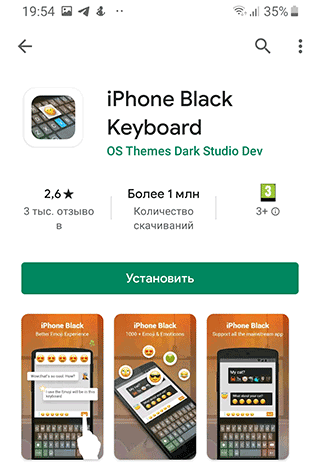
Это вариант, не требующий рут-прав. Встроенный набор смайликов позволяет поддерживать любое ПО.
Для начала работы необходимо:
- Скачать приложение по ссылке.
- При загрузке выбрать Enable in Settings.
- Включить Apple Keyboard в «Клавиатурах».
- Подтвердить включение.
- Деактивировать прочие клавиатуры.
- На стартовой странице выбрать Switch input methods.
- Повторно выбрать клавиатуру Apple в появившемся экране.
- После окончания процедуры нажать Finished.
- Внести нужные изменения и протестировать работу клавиатуры.
AI Style OS 12
Чтобы воспользоваться данным способом и установить эмодзи на андроид, необходимо выполнить следующие действия:
- Установить ПО [отсюда]
- Перейти в раздел «Настройки»—«Язык и ввод».
- Выбрать пункт «Виртуальная клавиатура»–«Управление клавиатурами».
- Активировать Cheetah Keyboard.
- Деактивировать прочие клавиатуры.
- Установить утилиту
- Открыть приложение, нажать «Применить» в нижнем углу экрана.
- На следующем экране нажать «Переключить».
- Выбрать Cheetah Keyboard.
- Протестировать работу ПО.
Данное программное обеспечение имеет огромную библиотеку стилей, благодаря чему можно создать собственную оригинальную клавиатуру.
EmojiOne (root)
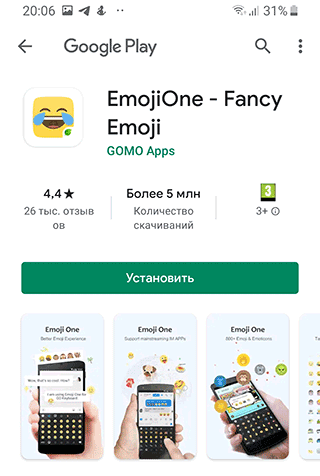
Можно воспользоваться функцией замены стандартного набора смайликов. Для этого необходимо:
- Рутировать смартфон одним из способов. Лучше всего воспользоваться Super.SU.
- Скачать приложение в Play Market.
- Запустить утилиту.
- Подтвердить запрос на получение рут-привилегий.
- Нажать «Начать» на той же странице.
- Перейти в пункт iOS на странице Emoji Switcher, выбрать эмодзи.
- Подтвердить установку.
- Дождаться окончания процедуры и провести тестирование.
Данное ПО достаточно удобно в обращении, единственным минусом является встроенная реклама. Впрочем, можно отключить её, заплатив за соответствующую опцию.
iPhone 8 Emoji Keyboard Theme
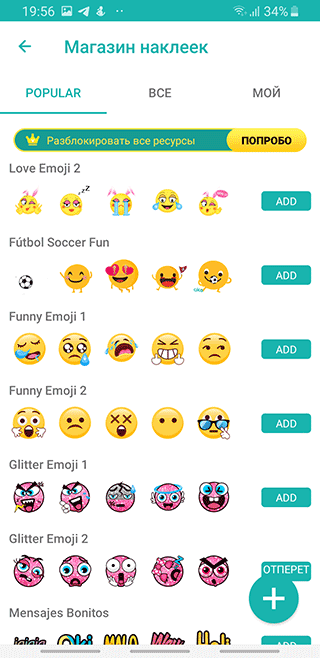
Утилита содержит огромное количество смайликов как на айфоне для андроида. Расширенный функционал включает в себя возможность настройки размера клавиш и выбора тем.
Чтобы установить смайлы на андроид без Root, необходимо:
- Скачать приложение с Google Play по ссылке.
- Установить в качестве основной клавиатуры на Андроид.
iMore Emoji Keyboard App
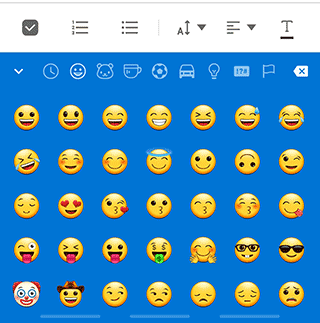
Ещё одно приложение, позволяющее скачать айфоновские смайлики на андроид. Клавиатура схожа с используемой в IPhone. Эмодзи — обычные и анимированные — можно отправлять прямо с неё.
Как сделать айфоновские смайлики на Андроид
Мобильное устройство iPhone считается эталоном среди прочих телефонов. И дело здесь вовсе не в высокой цене. Компания Apple делает качественные и продуманные продукты, новые функции которых подхватывают другие компании производители и реализуют в своих устройствах. Далее речь пойдёт о том, как сделать на своём телефоне на Android айфоновские смайлики.
- Как установить айфоновские смайлики на Андроид
- Настройка айфоновских смайликов zFont
- Как сделать смайлики как на Айфоне в Xiaomi
- Мобильное приложение «Emoji Клавиатура»
- Видеоинструкция
Как установить айфоновские смайлики на Андроид
В мобильном магазине Google Play есть полезное приложение под названием zFont. Его прямое назначение — поставлять в телефоны разных производителей дополнительные шрифты.
 Мобильное приложение zFont
Мобильное приложение zFont
Но кроме этого в нём есть разные наборы смайлов, в том числе и эмоджи как в устройствах IOS. Приложение поддерживает практически все версии и фирмы телефонов. И с ним у вас появятся новые возможности для кастомизации. При первом запуске приложения следует обратить внимание на вкладки программы.
- Нам нужна вкладка « Emoji », выберите её. Или найдите этот раздел в списке;
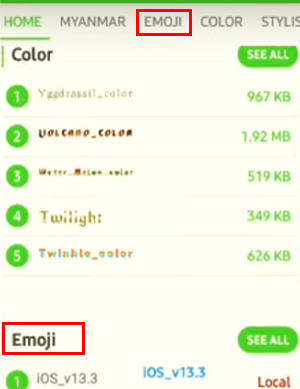 Выберите раздел с Emoji в приложении
Выберите раздел с Emoji в приложении
В этом разделе есть всевозможные смайлы по начертанию, системе, приложениям. Среди списка нам нужно найти IOS и выбрать соответствующую версию;
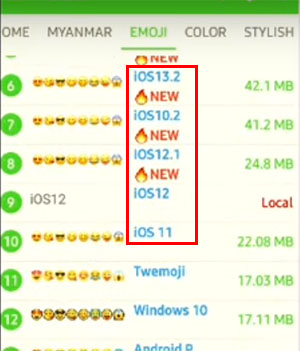 Выберите IOS и версия эмоджи
Выберите IOS и версия эмоджи
Далее пропускаем рекламные ролики до тех пор, пока не появится набор смайликов с кнопкой «Download» внизу экрана. Нажмите на неё, чтобы началась загрузка набора в память телефона;
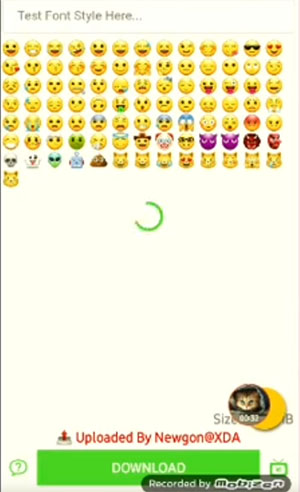 Нажмите на кнопку «Download», чтобы загрузить смайлы
Нажмите на кнопку «Download», чтобы загрузить смайлы
Настройка айфоновских смайликов zFont
После установки айфоновских смайлов в смартфоне нужно ещё произвести некоторые настройки. Поэтому нажмите на шестерёнку на главном экране.
-
В окне настроек найдите пункт «Обои и темы». В некоторых прошивках перед этим нужно посетить раздел «Экран»;
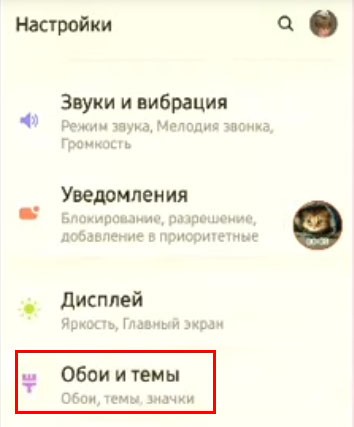 Выберите пункт «Обои и темы»
Выберите пункт «Обои и темы»
 Выберите пункт «Размер и стиль шрифта»
Выберите пункт «Размер и стиль шрифта»
Теперь вы можете вернуться в главное меню, открыть сообщения или мессенджер и написать сообщение с айфоновскими смайликами на своём телефоне Android.
Как сделать смайлики как на Айфоне в Xiaomi
Китайская компания Сяоми делает огромное количество смартфонов для всего мира. С каждым годом на рынке появляется всё больше моделей этого производителя. Следующий способ получить айфоновские смайлики подойдёт для владельцев телефонов от этой фирмы. Каждая прошивка MIUI оснащена приложением под названием «Темы».
Здесь находятся не только те, которые были созданы разработчиками, но и темы от народных умельцев. Для получения смайликов нужно открыть темы:
- Найдите строку поиска по темам;
- В строке запишите «IOS Emoji»;
- Найдите в результатах шрифт с этим названием и скачайте его в телефон;
- Перезагрузите своё мобильное устройство;
- Теперь попробуйте открыть любой редактор и выберите набор смайликов.
Они должны быть точно такими, как на мобильных устройствах с операционной системой IOS. Теперь у вас есть возможность похвастаться перед друзьями, что вы пишите сообщение с новенького Айфона.
Мобильное приложение «Emoji Клавиатура»
Программы из Гугл Плей способны сделать из обычного смартфона с Android любое устройство. Этот магазин является самым популярным и самым большим хранилищем приложений. Здесь можно найти всё что угодно — от лазерного уровня, до ностальгической игры «Танчики 1990» (Battle City) для 8-битных игровых приставок. Но нам нужно всего лишь поменять стандартный набор смайликов на айфоновские. И с этим отлично справляется следующая программа — «Emoji Клавиатура».
- В ней более 8 тысяч разнообразных смайликов и наборов. А само приложение поддерживает более 150 языков;
- «Emoji Клавиатура» позволяет устанавливать не только наборы смайлов, но и шрифты, стикеры, фоны для клавиатуры. Позволяет менять размер и цвет шрифта и кнопок;
- Встроенный синтезатор, который даёт возможность создавать звуки при помощи интуитивно-понятных кнопок;
- На фон и даже клавиши можно подставлять свои фотографии из галереи;
- Есть возможность ввода голосом с прогнозируемыми подсказками для составления предложения;
- Приложение часто обновляется и дополняется новыми функциями.
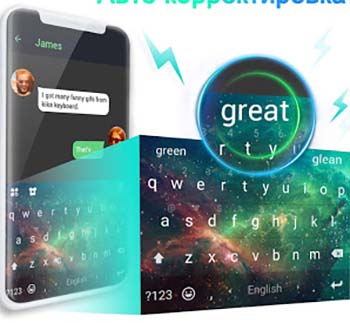 Мобильное приложение «Emoji Клавиатура»
Мобильное приложение «Emoji Клавиатура»
Для того, чтобы в нём выбрать набор смайликов из системы IOS, нужно открыть соответствующий раздел в главном меню и найти набор. После его активации возможно нужно будет перезагрузить устройство. Приложению не требуются ROOT-права, чтобы сменить системную клавиатуру. «Emoji Клавиатура» имеет хорошие отзывы в Гугл Плей и стабильную техническую поддержку.
Видеоинструкция
Если недостаточно этих методов, посмотрите данный ролик. В нём подробно изложена информация о том, как сделать на телефоне Андроид айфоновские смайлики.
Как на Андроиде сделать смайлики как на айфоне –
Ai style os 12
Чтобы воспользоваться данным способом и установить эмодзи на андроид, необходимо выполнить следующие действия:
Emojione (root)
Можно воспользоваться функцией замены стандартного набора смайликов. Для этого необходимо:
Iphone 8 emoji keyboard theme
Утилита содержит огромное количество смайликов как на айфоне для андроида. Расширенный функционал включает в себя возможность настройки размера клавиш и выбора тем.
Чтобы установить смайлы на андроид без Root, необходимо:
Как изменить клавиатуру на телефоне
То же самое произойдёт и с пользователями iOS. Даже если вы отправите им эмодзи, характерные для Android, у них они отобразятся именно в стилистике их операционной системы. На скриншотах выше вы можете сравнить, как могут отличаться, например, эмодзи робота до отправки и после.
При желании вы всегда можете отказаться от Kika Emoji Keyboard и вернуться на стандартную клавиатуру:
- Перейдите в «Настройки» и откройте раздел «Система и обновления»;
- Пролистайте вниз и откройте подраздел «Язык и ввод»;
- Во вкладке «Способ ввода» выберите «Клавиатура по умолчанию»;
- В выпадающем меню выберите Gboard или другую клавиатуру, которая вам нужна.
Как в Яндексе включить определитель номера
Впредь вы сможете менять клавиатуры так, как хочется именно вам. Если вдруг вы поняли, что вам нужна клавиатура с эмодзи из iOS, повторите действия из инструкции выше и активируйте её в качестве клавиатуры по умолчанию. Никакие системные настройки от этого не собьются – не бойтесь.
Как установить iphone emojis на android
Мы не будем рассказывать о сложных способах, которыми практически никто не может воспользоваться. Вся суть будет сводиться к установке специального приложения, добавляющего в клавиатуру уникальные смайлики. Стало интересно? Тогда внимательно изучите каждый вариант, представленный далее!
Клавиатура с эмодзи как на айфоне
Просто дизайнеры Apple более ответственно подходят к работе, и не сразу рисуют маленькую картинку эмоции, а сначала создают большую версию, прорисовывая все её элементы до мельчайших деталей, и только потом уменьшают. В результате и уменьшенная версия эмодзи у Apple, как их правильно нужно называть, получается лучше, чем у Google.
Однако у пользователей Android есть возможность перенести эмодзи из iOS себе. Правда, для этого придётся сменить штатную клавиатуру:
- Авторизуйтесь, чтобы открыть все темы и стили (можно пропустить);
- На странице оформления подписки нажмите крестик в правом верхнем углу;
- Перейдите в любой мессенджер и вызовите клавиатуру;
- Нажмите на кнопку эмодзи и отправьте их собеседнику.
Как в Телеграме отправлять круглые видео
Важно понимать, что эмодзи – это лишь внешнее оформление набора символов юникода, которые iOS и Android хоть и интерпретируют одинаково, но визуализируют по-разному. Поэтому, если вы отправите те эмодзи, доступ к которым получили с помощью Kika Emoji Keyboard, пользователю с Android, он увидит их в том исполнении, в котором они вшиты в прошивку его смартфона. То есть высока вероятность, что он даже не узнает о том, что вы отправили ему смайлики из iOS.
Помогла ли вам эта статья?
Приложения для добавления emoji
В Play Store можно найти немало приложений, которые добавляют в Андроид специальный мод с iOS-эмодзи. Хотя среди них нет идентичных айфоновским, есть очень много похожих.
Приложения, позволяющие использовать смайлы
Чтобы добавить эмодзи с Айфона на Андроид, нужно установить одну из надстроек, предлагающих замену оригинальной клавиатуры собственным вариантом.
Необходимо учитывать важный момент: не все приложения поддерживают эмодзи от IPhone. Ниже рассмотрены наиболее часто используемые утилиты.
Способ 1: apple keyboard
Начать стоить с варианта, вполне стабильно работающего на устройствах без рут-прав и выступающего в роли клавиатуры на замену стандартного компонента. Оно использует встроенный набор смайликов в стиле iOS и стабильно поддерживает любое ПО с возможностью вставки эмодзи.
Способ 1: через green apple keyboard
Первой программой в нашем списке будет Green Apple Keyboard. Это бесплатное приложение, которое можно установить на любой смартфон из Google Play. Здесь помимо смайликов будет и уникальная клавиатура, которую практически ничем не отличить от оригинальной. Только что нажатия будут менее плавными. Итак, после установки программы выполняем следующие действия:
- Открываем приложение и на первом шаге выбираем «Enable in Settings».
- В настройках смартфона возле названия программы переводим ползунок вправо. Затем в появившемся окне выбираем «Ок». Этим действием мы автоматически разрешаем клавиатуре работать на смартфоне.
- Возвращаемся в приложение и на втором этапе выбираем «Switch input methods». В нижней части экрана отображается небольшое окошко, где нужно отметить «Green Apple Keyboard». Так мы уже позволяем добавленной клавиатуре открываться по умолчанию.
- Теперь вы можете пользоваться установленным приложением. Откроем любой редактор и посмотрим, какие же в клавиатуре есть смайлики. И действительно, эмодзи достаточно много, причем выглядят они крайне необычно.
По желанию вы можете зайти в настройки виртуальной клавиатуры и изменить фоновый цвет, а также включить или отключить вибрацию при нажатии.
Способ 2: ai style os 12
Данный вариант является прямой альтернативой предыдущему, но на сей раз для установки потребуется воспользоваться сразу двумя приложениями. AI Style OS 12 позволяет использовать огромную библиотеку стилей и внутренних настроек, делающих каждую клавиатуру по своему уникальной. К тому же с установкой не должно возникнуть проблем, так как управление в целом остается достаточно простым.
Способ 2: через facemoji
Ищите удобную клавиатуру с огромным количеством разных тем и айфоновскими смайликами? Тогда обратите внимание на бесплатное приложение Facemoji. Его можно установить на любой смартфон из Play Маркета. А уже после этого выполняем первоначальную настройку и активацию эмодзи:
- При первом запуске выбираем «Включить клавиатуру Facemoji». Открывается страница с настройками, где мы возле названия приложения переводим ползунок вправо.
- Обратно возвращаемся в программу и нажимаем по пункту «Выбрать клавиатуру Facemoji». В появившемся меню отмечаем название только что установленного приложения.
- В настройках программы вы можете изменить стиль клавиатуры, её размер и языковую раскладку. Хотя и по умолчанию используется довольно приятная тема.
- Что же, давайте посмотрим, какие здесь есть смайлики. Для этого открываем заметки и пытаемся начать печатать. В верхней панели клавиатуры нажимаем по значку эмодзи и видим огромное количество доступных стикеров. И, как оказалось, многие из них действительно похожи на те, что используются в Айфонах.
Если будет время и желание, то в Google Play вы можете найти и другие аналогичные приложения. Принцип их использования такой же: включаем клавиатуру в настройках и выбираем её в качестве устройства ввода по умолчанию.
Способ 3: emoji switcher (root)
Emoji Switcher, в отличие от предыдущих ппрдуктов, не является приложением-клавиатурой, а попросту заменяет стандартный набор смайликов Андроида, автоматически подключаемый при использовании большинства клавиатур. В связи с этим данный способ является наиболее эффективным, но при этом потребует дополнительных действий.
Вывод
Согласитесь, что сделать айфоновские смайлики на телефоне Андроид достаточно просто. Всё что нужно – установить соответствующее приложение виртуальной клавиатуры. Остались вопросы? Тогда задавайте их в комментариях!
Как заменить стандартную клавиатуру в iPhone или iPad
О том, как просто заменить стандартную клавиатуру на устройствах «яблочной» продукции или на Андроиде, пожалуй, задумываются многие пользователи. Особенно такой насущный вопрос встает у тех, кто перешел с устройств одной операционной системы на устройства с другой. И для них положение клавиатуры несколько непривычно.
Зачем менять клавиатуру на продукции Эппл и на Андроиде
Восьмая версия iOS, а также продукция операционной системы Андроид начали поддерживать другие, альтернативные версии клавиатур. Причем такой формат зачастую устраивает пользователей больше, чем стандартная версия.
При помощи таких клавиатур вы сможете существенным образом расширить возможности своего аппарата с любой операционной системой.

Такие клавиатуры дают возможность не только печатать текст, но и вставлять в него различные анимационные файлы, документы, которые зрительно могут улучшить формат изложения. Пользователь сможет вставлять разнообразные картинки, а в некоторых случаях даже аудиофайлы.
Кроме того, это позволит набирать текст значительно быстрее, поскольку не будет необходимости печатать только одной рукой. Таким образом, у альтернативных клавиатур имеется масса возможностей, которые можно применить для того, чтобы сделать текст ярче и интереснее.
Что нужно сделать для начала
Возьмем самую популярную клавиатуру под названием SwiftKey. Для начала необходимо сделать следующее:
- загрузить эту клавиатуру из программы App Store, после чего проверить ее установку;
- открыть инсталлированную клавиатуру и проверить ее работоспособность.

На самом деле количество виртуальных клавиатур велико, так что вы сможете подобрать для себя именно ту, которая подойдет больше всего. Необязательно это должна быть указанная выше, так как каждая клавиатура имеет свои особенности.
Имейте в виду, что некоторые скачанные вами клавиатуры могут не иметь русской раскладки. Отдельные виды виртуальных клавиатур могут оказаться платными. По этой причине лучше выбрать именно SwiftKey, поскольку у такой клавиатуры отсутствуют какие-либо баги или другие подобные недостатки.
Как правильно установить клавиатуру SwiftKey
Для того чтобы инсталлировать клавиатуру, выполните такие действия:
- откройте меню настроек на своем смартфоне;
- выберите раздел основных настроек, после чего перейдите в подраздел «Клавиатура»;
- кликните на иконку новых клавиатур, где у вас отобразятся те, которые вы скачивали или у вас уже установлены;
- выберите ту, которую вы только что загрузили;
- открывшееся окошко с названием клавиатуры покажет микшер, который необходимо передвинуть в другую сторону, чтобы разрешить новому приложению доступ;
- просто закройте меню настроек и проверьте, насколько новая клавиатура хорошо функционирует.

Проверка необходима, чтобы убедиться, что можно беспрепятственно пользоваться новой клавиатурой. Иногда могут возникнуть трудности, то есть клавиатура может работать нестабильно, если установлена неправильно.
Установить альтернативную клавиатуру на деле оказывается не так сложно, как можно было предположить, однако трудности могут возникнуть на этапе выбора той, которую вы хотите загрузить. Отнеситесь к этому со всей внимательностью, так как некоторые разработчики могут запрашивать определенную сумму за свой софт. И еще не факт, что платная будет лучше бесплатной. Рекомендуется скачать несколько клавиатур и попробовать установить каждую, чтобы протестировать возможности и выбрать оптимальную.
Как заменить стандартную клавиатуру в iPhone или iPad

Восемь лет назад Стив Джобс анонсировал первый смартфон компании Apple. Одной из главных особенностей iPhone являлась возможность навигации по меню и удобный ввод текста при помощи пальцев рук. Никаких стилусов, никаких дополнительных принадлежностей для взаимодействия с экраном устройства. Клавиатура в iOS долгое время оставалась одной из самых удобных, но запросы пользователей росли и миллионам владельцев iPhone хотелось чего-то новенького. Выход iOS 8 развязал руки как разработчикам, так и пользователям – теперь каждый владелец iPhone, iPod или iPad мог установить стороннюю клавиатуру. Сегодня мы рассмотрим одни из самых популярных и удобных клавиатур для iOS в App Store с поддержкой кириллицы.
Для включения клавиатуры после загрузки потребуется перейти в Настройки – Основные – Клавиатура – Клавиатуры – Новые Клавиатуры и выбрать установленную клавиатуру.

После чего открыть ее настройки и Разрешить полный доступ.

В подборку войдут исключительно клавиатуры, поддерживающие русский язык. Разные алгоритмы ввода, разнообразный интерфейс и различная цена.
TouchPal
Жанр: Утилиты, клавиатура Издатель: CooTek Версия: 1.3 iPhone + iPad: Бесплатно
-
Плюсы:быстрый ввод, удобный доступ к знакам препинания и смайлам, множество тем и шрифтов, удобное переключение раскладок Минусы:небольшое количество языков
Клавиатура TouchPal была представлена практически сразу после официальной презентации iOS 8 в сентябре 2014 года. Долгое время разработчики медлили с выпуском русского языка, но терять аудиторию – не в интересах CooTek и китайская компания выпускает очередное обновление, поддерживающее кириллицу.

Главная особенность TouchPal – возможность набора с помощью взмахов и свайпов. Для ввода слов нет необходимости отдельного тапания по буквам: достаточно коснуться первой буквы, а затем, не отрывая пальца, водить по клавиатуре, выбирая следующие. TouchPal прекрасно корректирует любые ошибки во введенном тексте.

Для добавления нового слова в словарь, достаточно ввести его по буквам, а затем тапнуть по предиктивной строке. Для быстрого ввода знаков пунктуации достаточно задержать палец на букве, с изображением конкретного знака.



Flexy — клавиатура с широкими возможностями

С момента своего появления в 2014 году эта клавиатуру заметно улучшили, она является одной из самых популярных на сегодняшний день. Изначально она может показаться слишком простой и не особо полезной, но разобравшись в её функциях и настройках, можно сделать много интересных открытий. После нескольких часов использования приходит привыкание и текст получается набирать гораздо быстрее, чем на обычной клавиатуре. Она не имеет границ у клавиш, нет необходимости тщательно следить за тем, как именно положить палец на нужную кнопку.

Это самая быстрая клавиатура с предиктивным вводом текста. К ней можно подключить аккаунты социальных сетей, и программа будет автоматически запоминать стиль написания и в нужный момент подставлять подходящие слова. В приложении есть поддержка специальных жестов. Например, свайп вправо после слова создаст пробел, а свайп влево удалит его.

Также приложение имеет широкие возможности для настройки под каждого конкретного пользователя. Для обладателей устройств с большими экранами у Flexy есть режим работы одной рукой. Переключение языков реализовано удобнее, чем в стандартной клавиатуре. Здесь для переключения раскладки нужно провести по пробелу, это удобнее и быстрее, чем переключать язык, нажимая на маленький глобус. Ещё одно достоинство именно этого приложение – не нужно переключаться на эмодзи. Для этого нужно просто зажать кнопку ввода и эмодзи появятся в виде списка. Причём самые любимые из них можно добавить в качестве быстрого ввода. А в строку сверху на клавиатуре можно вывести какие-нибудь нужные дополнения.
Рекомендуем: Documents для iPhone
Fleksy
Жанр: Утилиты, клавиатура Издатель: Fleksy Версия: 5.0.1 iPhone + iPad: 62 руб
-
Плюсы:умный ввод, наличие надстроек, множество тем, скорость набора Минусы:сложность со вводом знаков пунктуации
Русский язык в клавиатуре Fleksy появился практически сразу после официального анонса. Fleksy предусматривает побуквенный ввод слов и поддерживает несколько жестов для быстрой вставки пробела или знаков пунктуации.

Клавиатура Fleksy четко распознает слова даже в том случае, если вы несколько раз промахнулись пальцем. Для выбора необходимого варианта достаточно провести пальцем вверх или вниз.
Кроме того, Fleksy позволяет установить несколько дополнительных расширений, среди которых:
-
– анимированные GIF-мемы; – отдельная цифровая строка; – навигация курсора; – настройка для набора одной рукой (правша/левша);

Предусмотрена в клавиатуре и смена тем, а также выбор размера клавиатуры: большая, средняя и маленькая.
Как установить айфоновские смайлики на Андроид
В мобильном магазине Google Play есть полезное приложение под названием zFont. Его прямое назначение — поставлять в телефоны разных производителей дополнительные шрифты.
Мобильное приложение zFont
Но кроме этого в нём есть разные наборы смайлов, в том числе и эмоджи как в устройствах IOS. Приложение поддерживает практически все версии и фирмы телефонов. И с ним у вас появятся новые возможности для кастомизации. При первом запуске приложения следует обратить внимание на вкладки программы.
- Нам нужна вкладка «Emoji», выберите её. Или найдите этот раздел в списке; Выберите раздел с Emoji в приложении
- В этом разделе есть всевозможные смайлы по начертанию, системе, приложениям. Среди списка нам нужно найти IOS и выбрать соответствующую версию; Выберите IOS и версия эмоджи
- Далее пропускаем рекламные ролики до тех пор, пока не появится набор смайликов с кнопкой «Download» внизу экрана. Нажмите на неё, чтобы началась загрузка набора в память телефона; Нажмите на кнопку «Download», чтобы загрузить смайлы
- В наборе можно будет выбирать размер смайлов. После загрузки нужно будет указать во всплывающем окне фирму-производителя вашего смартфона и версию Андроида, установленную на нём.
Swype
Жанр: Утилиты, клавиатура Издатель: Nuance Communications Версия: 1.2 iPhone + iPad: 62 руб
-
Плюсы:скорость, собственный словарь, цифровая клавиатура Минусы:медленный ввод знаков пунктуации, отсутствие синхронизации словарей между iOS-девайсами
Разработчики клавиатуры Swype с выходом русского языка немного затянули, а потом разом добавили более 20 раскладок со всех концов света. Ввод осуществляется при помощи свайпов (аналогично TouchPal).

Алгоритм распознавания слов считается одним из лучших среди представленных в App Store клавиатур. Понятно реализован и словарь, позволяющий самостоятельно добавлять непонятные приложению слова.

Переключение языков осуществляется задержкой пальца на пробеле. В Swype предусмотрена и отдельная цифровая клавиатура, вызвать которую можно через логотип.
Пользователю доступно всего 5 тем, а остальные разработчики предлагают приобрести за дополнительную плату.



Приложения для добавления Emoji
В Play Store можно найти немало приложений, которые добавляют в Андроид специальный мод с iOS-эмодзи. Хотя среди них нет идентичных айфоновским, есть очень много похожих.
- Откройте Google Play и найдите emoji -клавиатуру или шрифт с emoji.
- Вот примеры таких приложений: Kika Emoji Keyboard, Facemoji, Emoji Keyboard Cute Emoticons. Выберите приложение, скачайте его и установите на телефон.
- Для использования клавиатуры, зайдите в Настройки > Общие настройки > Язык и ввод > Клавиатура по умолчанию.
- Выберите клавиатурную надстройку со смайликами.
Minuum
Жанр: Утилиты, клавиатура Издатель: Whirlscape Версия: 1.3 iPhone + iPad: 62 руб
-
Плюсы:занимает минимум места на экране, хорошая автокоррекция Минусы:владельцы толстых пальцев проходят мимо
Даже большого экрана iPhone 6 Plus бывает недостаточно, а в момент ввода текста «полезный» размер экрана сокращается практически вдвое. Именно с этой целью и была разработана клавиатура Minuum.

На первый взгляд Minuum ничем не отличается от ряда сторонних клавиатур, но стоит провести пальцем сверху-вниз, как Minuum предстанет в виде минималистичной клавиатуры, занимающий чуть более четверти экрана iPhone. Для переключения языка удерживайте значок глобуса.

13 языков, 15 разноцветных тем, быстрый доступ к смайлам и моментальное сворачивание – все это клавиатура Minuum. В качестве новогоднего подарка разработчики выпустили отдельную клавиатуру Christmas Keyboard с несколькими темами, распространяемую абсолютно бесплатно [].
Приложения, позволяющие использовать смайлы
Чтобы добавить эмодзи с Айфона на Андроид, нужно установить одну из надстроек, предлагающих замену оригинальной клавиатуры собственным вариантом.
Необходимо учитывать важный момент: не все приложения поддерживают эмодзи от IPhone. Ниже рассмотрены наиболее часто используемые утилиты.
iPhone Black Keyboard
Это вариант, не требующий рут-прав. Встроенный набор смайликов позволяет поддерживать любое ПО.
Для начала работы необходимо:
- Скачать приложение по ссылке.
- При загрузке выбрать Enable in Settings.
- Включить Apple Keyboard в «Клавиатурах».
- Подтвердить включение.
- Деактивировать прочие клавиатуры.
- На стартовой странице выбрать Switch input methods.
- Повторно выбрать клавиатуру Apple в появившемся экране.
- После окончания процедуры нажать Finished.
- Внести нужные изменения и протестировать работу клавиатуры.
AI Style OS 12
Чтобы воспользоваться данным способом и установить эмодзи на андроид, необходимо выполнить следующие действия:
- Установить ПО отсюда
- Перейти в раздел «Настройки»—«Язык и ввод».
- Выбрать пункт «Виртуальная клавиатура»—«Управление клавиатурами».
- Активировать Cheetah Keyboard.
- Деактивировать прочие клавиатуры.
- Установить утилиту, скачав её отсюда: https://play.google.com/store/apps/details?id=keyboard.theme.k820010193
- Открыть приложение, нажать «Применить» в нижнем углу экрана.
- На следующем экране нажать «Переключить».
- Выбрать Cheetah Keyboard.
- Протестировать работу ПО.
Данное программное обеспечение имеет огромную библиотеку стилей, благодаря чему можно создать собственную оригинальную клавиатуру.
EmojiOne (root)
Можно воспользоваться функцией замены стандартного набора смайликов. Для этого необходимо:
- Рутировать смартфон одним из способов. Лучше всего воспользоваться Super.SU.
- в Play Market.
- Запустить утилиту.
- Подтвердить запрос на получение рут-привилегий.
- Нажать «Начать» на той же странице.
- Перейти в пункт iOS на странице Emoji Switcher, выбрать эмодзи.
- Подтвердить установку.
- Дождаться окончания процедуры и провести тестирование.
Данное ПО достаточно удобно в обращении, единственным минусом является встроенная реклама. Впрочем, можно отключить её, заплатив за соответствующую опцию.
iPhone 8 Emoji Keyboard Theme
Утилита содержит огромное количество смайликов как на айфоне для андроида. Расширенный функционал включает в себя возможность настройки размера клавиш и выбора тем.
Чтобы установить смайлы на андроид без Root, необходимо:
- Скачать приложение с Google Play по ссылке.
- Установить в качестве основной клавиатуры на Андроид.
MyScript Stack
Жанр: Утилиты, клавиатура Издатель: MyScript Версия: 1.2.0 iPhone + iPad: Бесплатно
-
Плюсы:хороший алгоритм распознавания, поддержка ряда языков Минусы:медленная скорость печатания, путаница с регистрами
Идея рукописного ввода на коммуникаторах известна еще с появления архаичного прототипа iPad Newton. Клавиатура MyScript Stack позволяет вводить букву за буквой при помощи пальца.

MyScript Stack прекрасно распознает даже самый корявый почерк, цифры и знаки препинания. Вводить буквы можно как посимвольно, так и накладывая друг на друга (не дожидаясь распознавания). Увы, Stack не поддерживает распознавания целых слов.

MyScript Stack поддерживает рукописное распознавание более 50 языков, включая сложные для набора иероглифы и нетрадиционные символы.
(1 голосов, общий рейтинг: 5.00 из 5)